Indice
Hola, hace poco he tenido que actualizar un Windows 7 a Service Pack 1 y me ha costado mucho encontrarlo en Internet, así que por eso hago este tutorial. Espero que a ti te sirva y puedas ir mas al grano. Esto te va a servir tanto si tu Windows es de 32bit como de 64bit
Descargar Service Pack 1 para Windows 7
Una vez le damos al botón "descargar" que corresponde nos aparecerá otra ventana donde nos aparecerá 2 enlaces a descargar
Estos corresponden a el kb2533552 que es una actualización previa y la kb976932 que es la que corresponde al Service Pack 1 , ahora vamos con la instalación.
Descargar Windows 7 Service Pack 2
En 2016 Microsoft publico un paquete de actualización que en la practica podemos decir que es el Service Pack 2 por la cantidad e revisiones y actualizaciones que contenía, aunque no se llamó así. El paquete es el KB3125574, aunque no se puede instalar el Service Pack 1 y a continuación el Service Pack 2, antes tienes que descargar el paquete KB3020369 , una vez en la página dirígete donde vienen los enlaces de descarga, como se puede ver en la siguiente foto tenemos un paquete para Windows 7 de 32 bit y otro para Windows 7 de 64 bits
Una vez descargado he instalado el paquete de actualización ya podemos descargar el paquete de Service Pack 2 para Windows 7 el modo de actualización es igual que el anteriormente indicado para el Service Pack 1
Instalación de Windows 7 Service Pack 1
Una vez tenemos descargado el SP1 de Windows 7 tenemos que instalarlo.
Primero empezamos instalando el paquete que contiene kb2533552 según hemos visto antes. Una vez lo ejecutamos nos aparecerá el siguiente mensaje para instalarlo:
Le damos a "Si" y esperamos que se instale la actualización. Esta instalación será rápida, y después de instalarla nos ponemos con la instalación del SP1 de Windows 7 , correspondiente al archivo contiene kb976932.
Una vez lo ejecutamos y confirmamos su ejecución nos aparecerá el instalador de Service Pack y le damos a "Siguiente"
A continuación nos dice que guardemos todo y nos aparecerá picada la opción de "Reiniciar el equipo automáticamente", lo dejamos como está y pulsamos "Instalar"
Después del proceso de instalación se reiniciará el equipo y a continuación aparecerá el siguiente mensaje:
Como saber si mi Windows 7 tiene Service Pack 1
Para saber si tu Windows tiene instalado el Service Pack 1 tienes que irte al explorador de archivos de Windows y en Equipo le damos al botón derecho y después en propiedades.
Si tiene el Service Pack 1 de Windows 7 tiene que aparecer Service Pack 1 en en la parte superior como muestra la foto
Si no aparece nada como en la siguiente foto es que no lo tienes instalado
Instalación de Service Pack 2 para Windows
Una vez descargados los Paquetes KB3020369 y el KB3125574 el proceso de instalación es prácticamente igual que el del Service Pack 1, lo que sí acuérdate de instalar primero el KB3020369 y después el KB3125574
-
-
Yo copie el enlace y lo pegue en el IDM, así pude descargarlo.
-
Amigo si te marca la ventana como sitio inseguro ve a hay mismo en su opción ha configurar y concede los permisos para que te deje descargar, saludos. A mi si me sirvió, apenas lo estoy bajando.
-
-
buenooo si sirvee
-
Funcionando. Usando Firefox. Todo tal como indica el tutorial.
-
gracias
-
Una pregunta chicos, al instalar el servipack 1, me borra la información en el disco duro ?, es como formatear la pc ? ...debo hacer respaldo antes ?
-
Hola descárgalo por edger, saludos
-
Funciona e instala!. Muchas gracias.
Con Wupdate me daba error continuamente, aún no sé porqué...... -
GENIO. gracias por compartirlo.
-
Qué buen trabajo. Muy meritorio, no debe haber llevado poco tiempo hacerlo. Muchas gracias, usted hace un mundo mejor.Saludos.
★★★★★
Contenidos relacionados
No se ha encontrado ninguno
Deja una respuesta
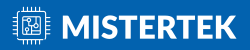

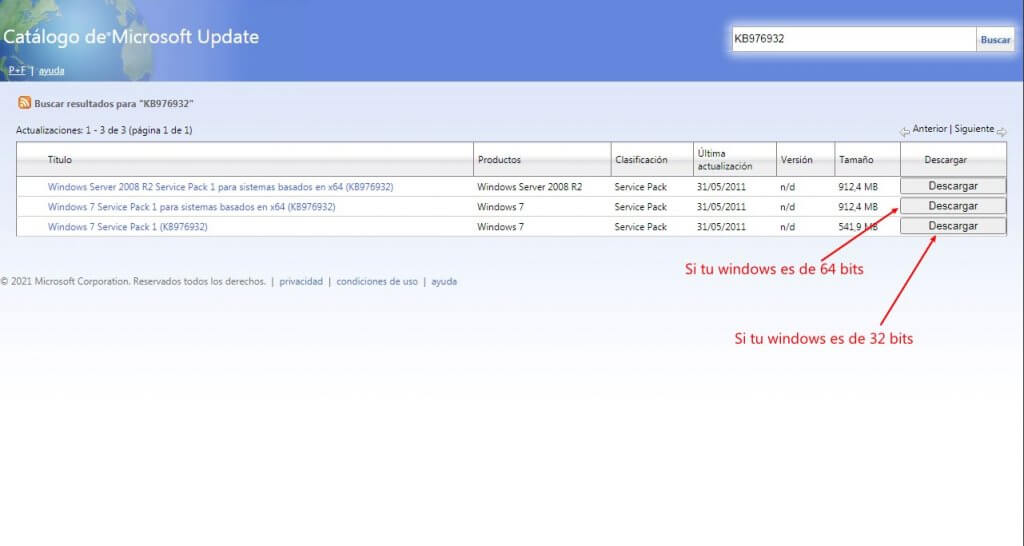
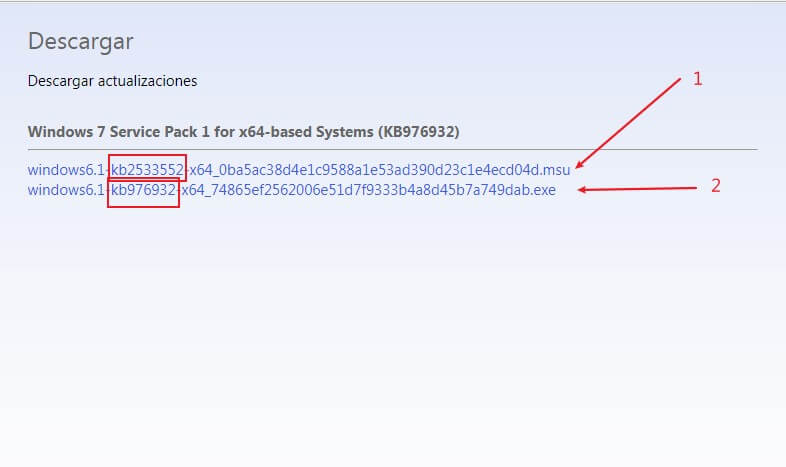
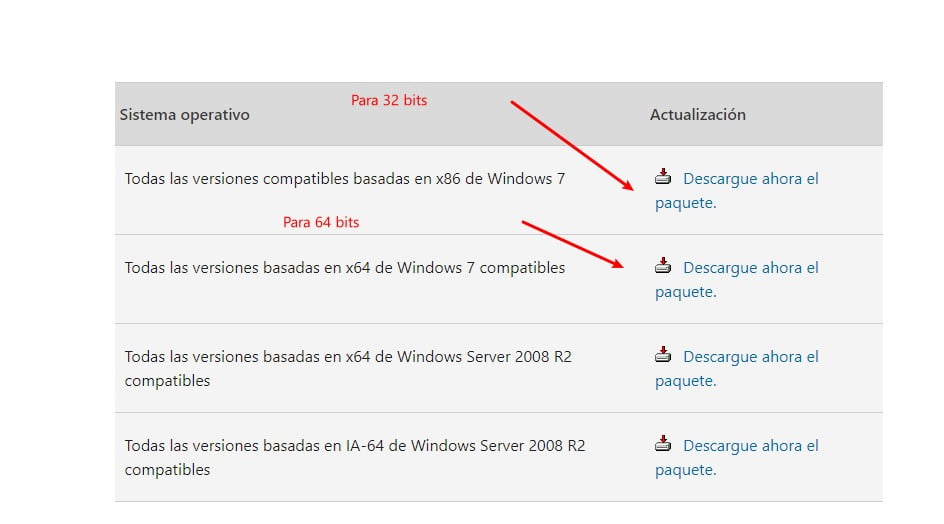
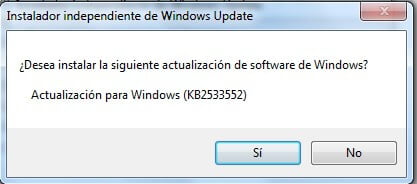
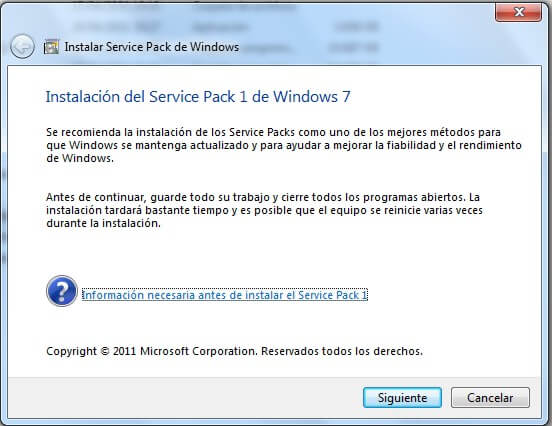
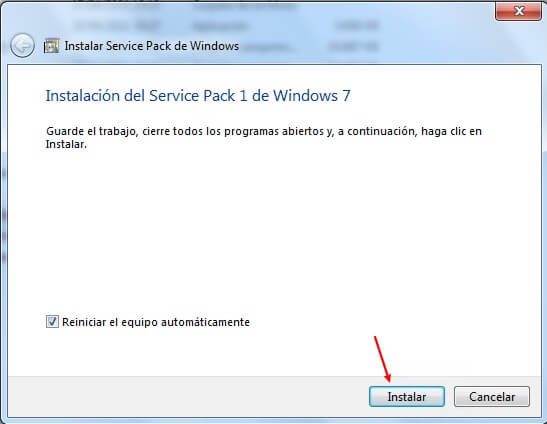
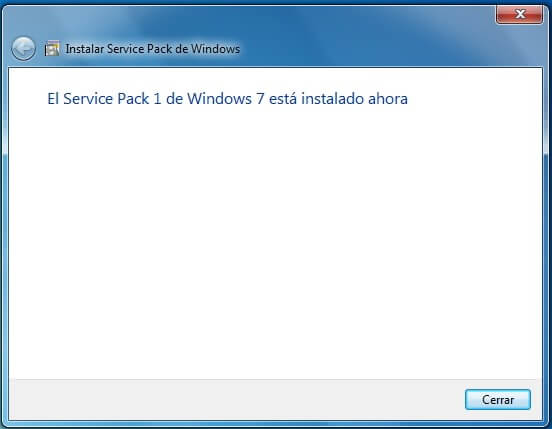
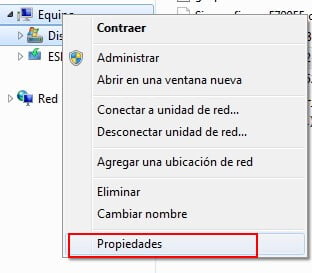
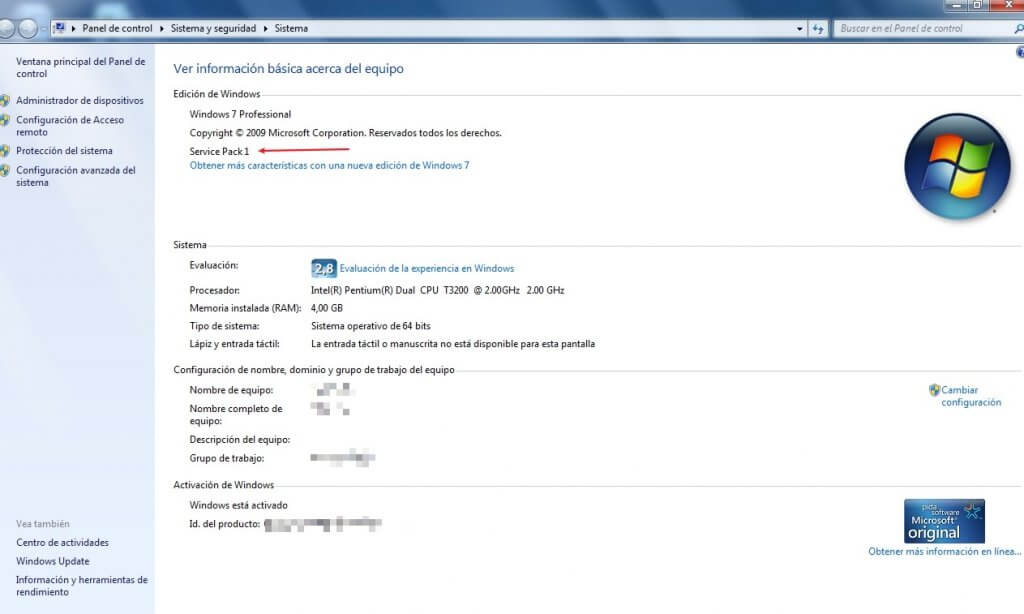
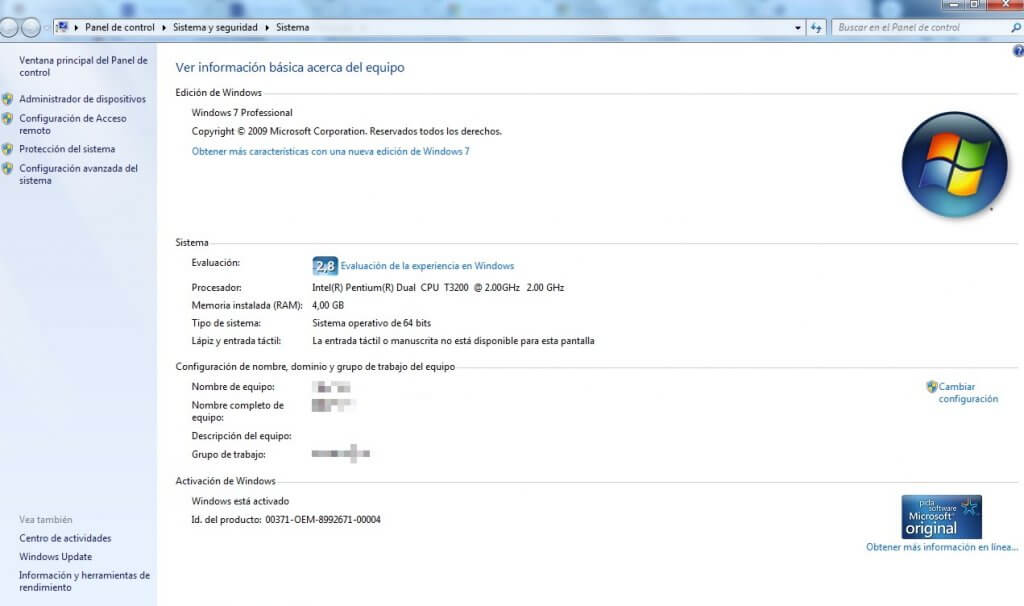
no deja descargar desde la ventana de DESCARGAR CATALOGO... NO PUDE AVANZAR